Comment répondre à tous par défaut dans Gmail
Dernière mise à jour: 2 avril 2019
Lorsque vous cliquez sur un e-mail et y répondez dans Gmail, vous ne répondez qu'à la personne qui a envoyé ce message. C'est très bien dans les conversations à deux, mais peut laisser de côté d'autres destinataires du message qui pourraient avoir besoin de connaître les informations.
Vous avez la possibilité de basculer manuellement votre réponse sur Répondre à tous, mais votre situation peut dicter d'abord ce comportement par défaut. Par exemple, si vous utilisez uniquement ce compte de messagerie pour la communication entre un petit groupe de personnes, et tout message que vous envoyez devra inclure tout le monde dans le message. Heureusement, vous avez la possibilité de modifier le comportement de réponse par défaut en Répondre à tous dans Gmail, si vous le souhaitez. Notre guide ci-dessous vous montrera où trouver et activer ce paramètre.
Comment utiliser Répondre à tous par défaut dans Gmail
- Cliquez sur l'icône d'engrenage en haut à droite, puis choisissez Paramètres .
- Faites défiler jusqu'à Comportement de réponse .
- Cliquez sur le cercle à gauche de Répondre à tous .
- Faites défiler vers le bas et cliquez sur Enregistrer les modifications .
Pour plus d'informations, passez à la section suivante et affichez des images pour chaque étape.
Comment définir le comportement par défaut pour répondre à tous dans Gmail
Les étapes de cet article vont changer votre comportement de réponse par défaut du singulier «Répondre» au pluriel «Répondre à tous». Cela signifie que votre réponse à tout e-mail contenant plusieurs destinataires inclura chaque destinataire par défaut. Ceci est inhabituel et, dans certains environnements d'entreprise, peut même conduire à des mesures disciplinaires ou à la résiliation. Utilisez ce paramètre avec prudence et uniquement si vous êtes absolument sûr que c'est le comportement que vous souhaitez.
Étape 1: accédez à votre boîte de réception à l'adresse https://mail.google.com/mail. Si vous n'êtes pas encore connecté, entrez l'adresse e-mail et le mot de passe de votre compte.
Étape 2: cliquez sur l'icône d'engrenage en haut à droite de votre boîte de réception, puis sélectionnez l'option Paramètres .

Étape 3: Sélectionnez l'option Répondre à tous à droite de Comportement de réponse par défaut .
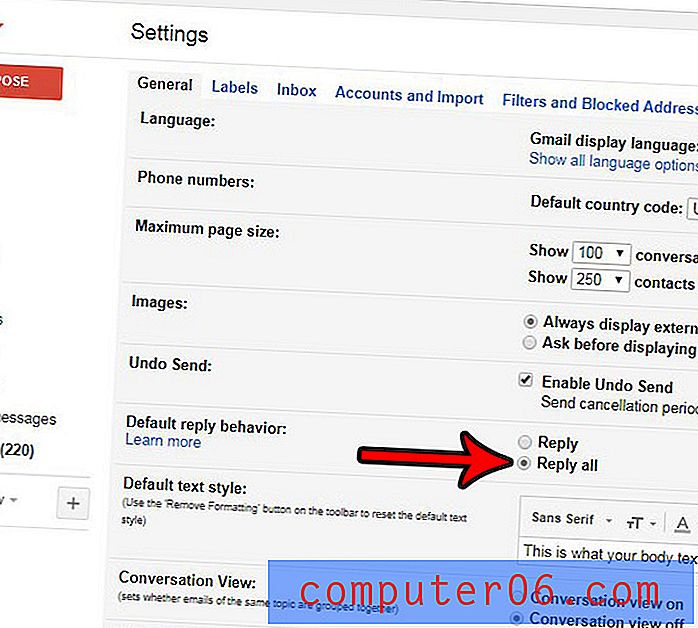
Étape 4: faites défiler vers le bas du menu et cliquez sur le bouton Enregistrer les modifications .
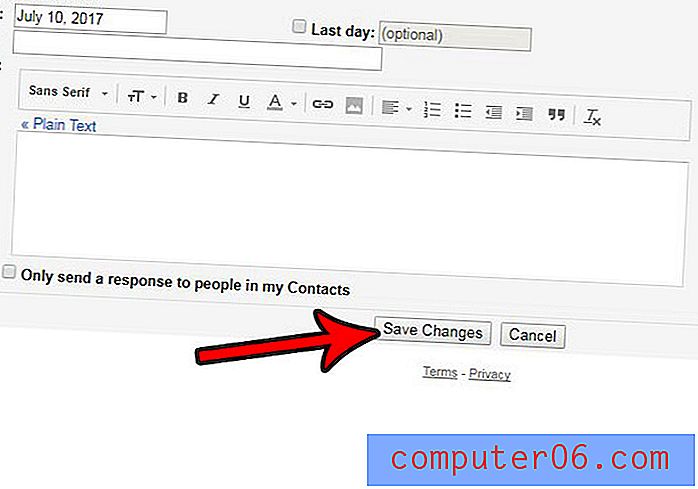
Notez que les étapes ci-dessus ne changeront que ce qui se passe lorsque vous cliquez sur le bouton Répondre d'un e-mail. Vous pourrez toujours envoyer une réponse au singulier ou répondre à tous (si vous conservez la valeur par défaut à «répondre») en cliquant sur le bouton Plus à côté du bouton Répondre et en sélectionnant le comportement souhaité.
Allez-vous être absent du bureau pendant un certain temps et vous voulez laisser quiconque vous envoyer un e-mail que vous ne répondrez pas à leurs messages pendant quelques jours? Découvrez comment configurer une réponse d'absence du bureau dans Gmail pour fournir toutes les informations que vous souhaitez leur faire savoir sur votre absence.



